Mantenimiento de facturas de compras
Mediante esta ventana puede confeccionar las facturas correspondientes a los albaranes de compra, así como modificarlas o suprimirlas.
NOTA: también puede confeccionar facturas de compra mediante el proceso de Generación de facturas de compra. Para ello debe activar la opción "Emitir facturas" de la pestaña Compras en la Configuración de empresas.
El programa le permite agrupar albaranes de compra que estén pendientes de facturar, pertenecientes a un mismo proveedor en la misma factura. Posteriormente, cuando realice el Cierre el ciclo de facturación, las facturas serán traspasadas a contabilidad, marcándose como "Contabilizadas".
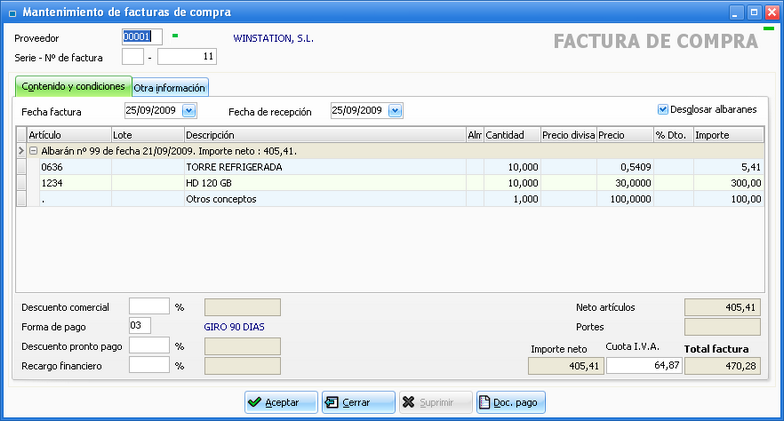
Debe tener en cuenta que al pulsar <Intro> o hacer clic en el botón [Aceptar], dando por concluida la creación de la factura, el programa marcará el albarán o albaranes de compra incluidos en la factura como "Facturados", por lo que ya no podrá modificarlos a menos que suprima la factura.
Estas tres entradas son las que identifican a la factura de compra de forma exclusiva. En primer lugar debe indicar el proveedor al que pertenece la factura de compra. La segunda se refiere a la serie de facturación. Su introducción es opcional. La tercera entrada se refiere al Nº de factura. Para consultar las facturas de compra existentes del Proveedor actual, pulse <F4> o sobre el botón [Consulta]. Le aparecerá la ventana de Pre-selección de registros, donde podrá indicar el rango de fechas al que deben pertenecer las facturas a consultar.
Para dar de alta una factura de compra, introduzca un nuevo nº de factura - o pulse <F12> o sobre el Botón [Insertar nuevo registro automático] para introducir una factura con el número siguiente al último introducido para el Proveedor y la Serie actuales.
Si la factura de compra introducida no existe, le aparecerá la ventana de Selección de albaranes de compra a facturar desde la que podrá realizar una selección de los albaranes de compra a incluir en la factura.
Si dicha factura ya existe y no se encuentra "Contabilizada", la aplicación le muestra la información de la factura. En este caso, puede modificar el contenido de las entradas -pulsando <Intro> o haciendo clic en el botón [Aceptar] para guardar los cambios-, o eliminar la factura -pulsando <Alt>+<S> o haciendo clic en el botón [Suprimir].
Si suprime una factura, se eliminará la marca de Facturado de los albaranes incluidos en ella, para que puedan ser modificados o facturados de nuevo.
NOTA |
Si desea suprimir o modificar una factura que ha sido "Contabilizada", deberá recuperarla mediante el proceso de Recuperación de facturas traspasadas que se encuentra en el menu Procesos de esta sección. |
A continuación aparecen 2 pestañas en la ventana, que son: Contenido y Condiciones y Otra información, cuyo contenido rellena el programa automáticamente a partir de los albaranes incluidos en la factura, aunque puede modificarlo si los requerimientos son diferentes.
Puede acceder a la información contenida en ella pinchando sobre la pestaña "Contenido y Condiciones". En ella debe especificar los datos referentes a la factura como su fecha, forma de pago, descuentos, etc...
Fecha factura
Indique la fecha de la factura. A partir de la fecha que introduzca en esta entrada, el programa calcula los vencimientos de los efectos a pagar. Dicha fecha será la que aparezca como fecha del documento en el asiento contable correspondiente a la factura.
Fecha recepción
En esta entrada debe introducir la fecha en la que recibe la factura del proveedor. Esta es la fecha con la que el programa efectuará el asiento contable, y con la que se registrará en el Libro de registro de I.V.A. cuando realice el Cierre el ciclo de facturación.
NOTA |
si desea que el asiento contable correspondiente a la factura tenga la misma fecha que la factura, como fecha de recepción introduzca la fecha de la factura. |
Albaranes incluidos
Cada una de las líneas que aparecen en este apartado es meramente informativa y corresponden a los albaranes de compras incluidos en la factura y a las líneas de los mismos. Si no desea que se muestren las líneas, puede hacer clic para desmarcar la casilla Desglosar albaranes. La información que contiene la rejilla no puede modificarse.

Albaranes incluidos en una factura de compra
Para consultar los albaranes haga doble clic con el ratón o pulse la barra espaciadora sobre la linea referente al albarán a consultar.
Descuento comercial
En esta entrada aparece por defecto el porcentaje introducido para el proveedor en el campo "Dto. comercial" que aparece en la pestaña Facturación de la ventana Mantenimiento de proveedores, pudiendo cambiarse dicho valor si lo desea.
Forma de pago
El programa le propone de forma predeterminada la "Forma de pago" asociada al proveedor en la pestaña Pagos del Mantenimiento de proveedores, aunque puede modificarla. Dependiendo de la forma de pago indicada, el número de efectos, los vencimientos y su importe variarán, así como el Descuento por pronto pago y el Recargo financiero.
Descuento por pronto pago / Recargo financiero
Estas entradas toman por defecto los porcentajes atendiendo a la "Forma de pago" especificada en la ficha del proveedor. Para más información acerca de la aplicación de descuentos por pronto pago y recargos financieros consulte Aplicar dto. P.P. y Soportar recargo financiero de la ventana de Mantenimiento de formas de pago. Puede modificar dichos valores si lo desea.
Cuota I.V.A.
El programa le propone por defecto el importe correspondiente de aplicar sobre las distintas bases imponibles (con descuentos incluidos) existentes en la factura, sus respectivos % de I.V.A. .
La forma en la que se aplica el I.V.A sobre las distintas bases imponibles es la siguiente:
1.Si el proveedor tiene asignado un "Tipo fijo de I.V.A." en su ficha - pestaña Facturación de la ventana de Mantenimiento de proveedores -, sobre todas las bases imponibles se aplica dicho tipo, a excepción de aquellas bases que hagan referencia a artículos que tengan activada la opción No aplicar Tipo fijo de I.V.A. en sus respectivas fichas - Mantenimiento de artículos - , en cuyo caso se aplicará el tipo de I.V.A. indicado en la ficha del artículo .
2.Si en la ficha del proveedor el modelo impositivo indicado es Normal, sobre cada base imponible se aplica el tipo de I.V.A. indicado en la entrada Tipo de I.V.A. de cada artículo - Mantenimiento de artículos -.
En ocasiones puede ocurrir que por causas del método de redondeo utilizado por el proveedor, no coincida el importe de I.V.A. de la factura recibida con el calculado por el programa, por ello este valor puede modificarse.
Puede acceder a la información contenida en ella pinchando sobre la pestaña "Otra información". En ella le aparecerá información acerca de las retenciones y los efectos generados para la factura.
Retenciones
Le aparecen la base de cálculo de la retención con el importe sobre el cual se va a aplicar la retención, el tipo de retención y el importe correspondiente a la retención a cuenta. Estos valores los calcula automáticamente el programa y no puede modificarlos. Para más información acerca de la aplicación de retenciones consulte Tipo de retención en la ventana de Mantenimiento de proveedores.
Efectos
Cada una de las líneas que aparecen en este apartado corresponde a los efectos a pagar que generará la factura cuando sea traspasada a contabilidad - mediante el Cierre del ciclo de facturación - pudiendo crear nuevos efectos y/o modificar los existentes. Para más información consulte Edición de líneas de detalle.
Nº efecto |
El número de efecto es asignado correlativamente y de forma automática por el programa, utilizándolo junto con la subcuenta del proveedor, la serie y el número de factura para identificarlo. |
Vencimiento |
El programa calcula por defecto los vencimientos según lo que haya introducido en la Forma de pago y Fecha factura que aparecen en esta ventana, así como los Días de pago y Mes de no pago que aparecen en la pestaña Pagos del Mantenimiento de proveedores para el proveedor al que pertenece la factura. |
Importe |
Por defecto aparece la cantidad resultante de dividir el total de la factura entre el número de vencimientos, aunque dicho valor puede modificarlo. |
Fecha emisión |
Se indica la fecha de emisión o impresión del documento de pago. |
Si desea obtener el documento de cobro correspondiente a los efectos creados a partir de la factura, pulse sobre el botón Doc. pago y se mostrará la ventana de Impresión de documentos de pago.
Anotaciones
Puede introducir información complementaria sobre la factura en esta casilla habilitada al efecto; esta información podrá aparecer posteriormente en los impresos de factura.
Vea también...
Generación de facturas de compra.
Cierre del ciclo de facturación.
Recuperación de facturas traspasadas.
Listado de facturas de compra.
Impresión de facturas de compra.